Rencanakan untuk mengelola biaya untuk Azure Batch
Artikel ini menjelaskan cara Anda merencanakan dan mengelola biaya untuk Azure Batch. Sebelum menyebarkan layanan, Anda dapat menggunakan kalkulator harga Azure untuk memperkirakan biaya untuk Azure Batch. Kemudian, saat Anda menyebarkan sumber daya Azure, tinjau perkiraan biaya.
Setelah Anda mulai menjalankan beban kerja Batch, gunakan fitur Cost Management untuk mengatur anggaran dan memantau biaya. Anda juga dapat meninjau perkiraan biaya dan mengidentifikasi tren pengeluaran untuk mengidentifikasi area tempat Anda mungkin ingin bertindak. Biaya untuk Azure Batch hanya sebagian dari biaya bulanan dalam tagihan Azure Anda. Meskipun artikel ini menjelaskan cara merencanakan dan mengelola biaya untuk Azure Batch, Anda akan ditagih untuk semua layanan dan sumber daya Azure yang digunakan dalam langganan Azure Anda, termasuk layanan pihak ketiga.
Prasyarat
Analisis biaya dalam Cost Management mendukung sebagian besar jenis akun Azure, tetapi tidak semuanya. Untuk melihat daftar lengkap jenis akun yang didukung, lihat Memahami data Manajemen Biaya. Untuk melihat data biaya, Anda memerlukan setidaknya akses baca untuk akun Azure. Untuk informasi tentang menetapkan akses ke data Microsoft Cost Management, lihat Menetapkan akses ke data.
Memperkirakan biaya sebelum menggunakan Azure Batch
Gunakan kalkulator harga Azure untuk memperkirakan biaya sebelum Anda menambahkan komputer virtual.
Pada tab Produk , buka bagian Komputasi atau cari Batch di bilah pencarian. pada petak peta Batch, pilih Tambahkan untuk memperkirakan dan menggulir ke bawah ke bagian Perkiraan Anda.
Perhatikan bahwa Azure Batch adalah layanan gratis dan bahwa biaya yang terkait dengan Azure Batch adalah untuk sumber daya yang mendasari yang menjalankan beban kerja Anda. Saat menambahkan Azure Batch ke perkiraan Anda, kalkulator harga secara otomatis membuat pilihan untuk Cloud Services dan Komputer virtual. Anda dapat membaca selengkapnya tentang Azure Cloud Services dan Azure Virtual Machines (VM) dalam dokumentasi setiap produk. Apa yang perlu Anda ketahui untuk memperkirakan biaya Azure Batch adalah bahwa komputer virtual adalah sumber daya yang paling signifikan.
Pilih opsi dari menu drop-down. Ada berbagai opsi yang tersedia untuk dipilih. Opsi yang memiliki dampak terbesar pada total perkiraan Anda adalah sistem operasi komputer virtual Anda, lisensi sistem operasi jika berlaku, ukuran VM yang Anda pilih di bawah INSTANS, jumlah instans yang Anda pilih, dan jumlah waktu bulan yang akan dijalankan instans Anda.
Perhatikan bahwa perkiraan total berubah saat Anda memilih opsi yang berbeda. Perkiraan muncul di sudut atas dan bagian bawah bagian Perkiraan Anda.
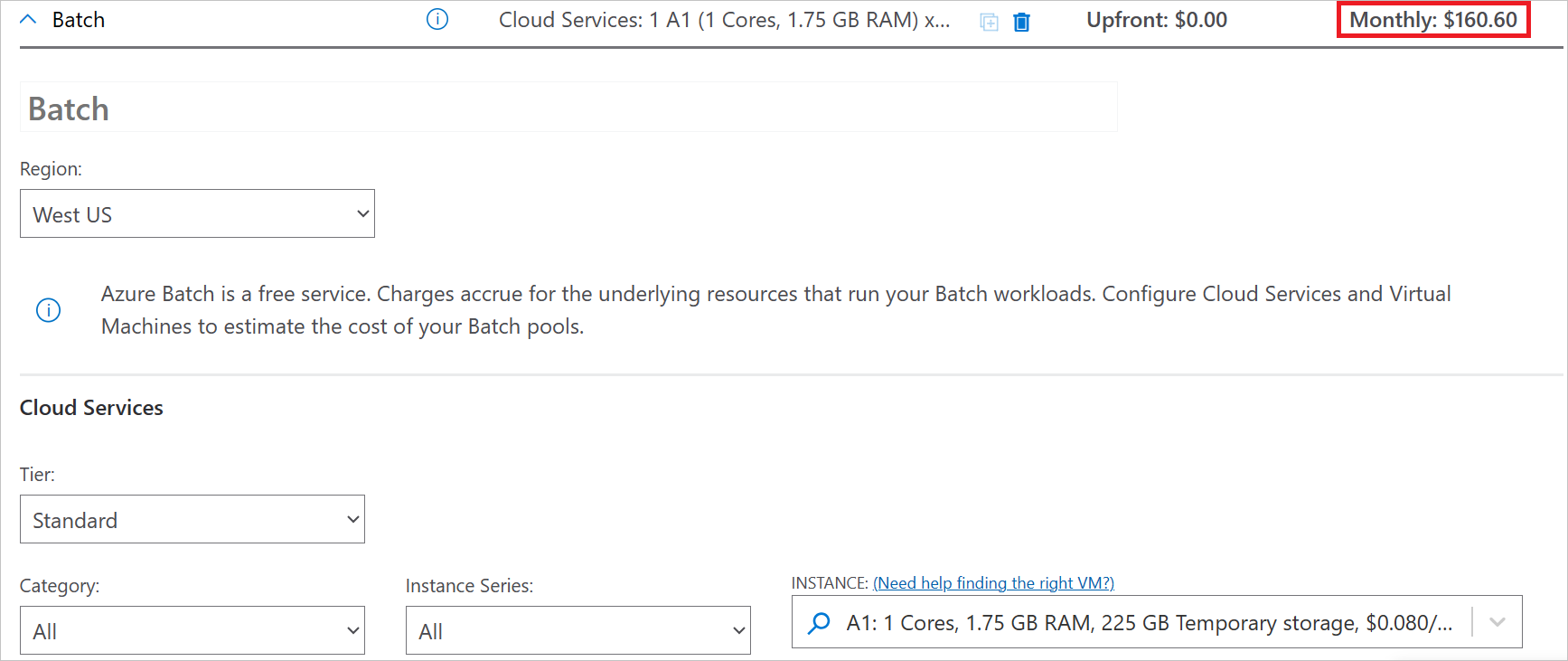
Anda dapat mempelajari selengkapnya tentang biaya menjalankan komputer virtual dari dokumentasi Rencanakan untuk mengelola biaya untuk komputer virtual.
Memahami model penagihan lengkap untuk Azure Batch
Azure Batch berjalan pada infrastruktur Azure yang mengumpulkan biaya saat Anda menyebarkan sumber daya baru. Penting untuk dipahami bahwa mungkin ada biaya infrastruktur tambahan lainnya yang mungkin bertambah.
Bagaimana Anda dikenakan biaya untuk Azure Batch
Azure Batch adalah layanan gratis. Tidak ada biaya untuk Batch itu sendiri. Namun, mungkin ada biaya untuk sumber daya komputasi yang mendasari dan lisensi perangkat lunak yang digunakan untuk menjalankan beban kerja Batch. Biaya dapat dikeluarkan dari komputer virtual dalam kumpulan, transfer data dari VM, atau data input atau output apa pun yang disimpan di cloud.
Biaya yang mungkin bertambah dengan Azure Batch
Meskipun Batch itu sendiri adalah layanan gratis, banyak sumber daya yang mendasari yang menjalankan beban kerja Anda tidak. Ini termasuk:
- Virtual Machines
- Untuk mempelajari selengkapnya tentang biaya yang terkait dengan komputer virtual, lihat bagian Cara Anda ditagih untuk komputer virtual dari Rencanakan untuk mengelola biaya untuk komputer virtual.
- Setiap VM dalam kumpulan yang dibuat dengan Konfigurasi Kompuiter Virtual memiliki diska OS terkait yang menggunakan diska yang dikelola oleh Azure. Diska yang dikelola oleh Azure memiliki biaya tambahan, dan tingkat kinerja diska lainnya juga memiliki biaya yang berbeda.
- Penyimpanan
- Saat aplikasi disebarkan ke komputer virtual simpul Batch menggunakan paket aplikasi, Anda akan ditagih untuk sumber daya Azure Storage yang digunakan paket aplikasi Anda. Anda juga ditagih untuk penyimpanan file input atau output apa pun, seperti file sumber daya dan data log lainnya.
- Secara umum, biaya data penyimpanan yang terkait dengan Batch jauh lebih rendah daripada biaya sumber daya komputasi.
- Dalam beberapa kasus, load balancer
- Sumber daya jaringan
- Untuk kumpulan Konfigurasi Komputer Virtual, load balancer standar digunakan, yang memerlukan alamat IP statis. Load balancer yang digunakan oleh Batch terlihat untuk akun yang dikonfigurasi dalam mode langganan pengguna, tetapi bukan yang dalam mode layanan Batch.
- Load balancer standar membebankan biaya untuk semua data yang diteruskan ke dan dari kumpulan Batch VM. Pilih API Batch yang mengambil data dari simpul kumpulan (seperti Dapatkan File Tugas/Simpul), paket aplikasi tugas, file sumber daya/output, dan gambar kontainer juga dikenakan biaya.
- Virtual Network
- Tergantung pada layanan apa yang Anda gunakan, solusi Batch Anda mungkin dikenakan biaya tambahan. Layanan yang umum digunakan dengan Batch yang mungkin memiliki biaya terkait meliputi:
- Application Insights
- Data Factory
- Azure Monitor
Biaya mungkin bertambah setelah penghapusan sumber daya
Setelah Anda menghapus sumber daya Azure Batch, sumber daya berikut mungkin terus ada. Sumber daya tersebut terus menambah biaya sampai Anda menghapusnya.
- Komputer virtual
- Disk apa pun yang disebarkan selain OS dan disk lokal
- Secara default, disk OS dihapus dengan VM, tetapi dapat diatur ke tidak selama pembuatan VM
- Jaringan virtual
- NIC virtual dan IP publik Anda, jika berlaku, dapat diatur untuk menghapus bersama dengan komputer virtual Anda
- Bandwidth
- Load Balancer
Untuk jaringan virtual, satu jaringan virtual ditagih per langganan dan per wilayah. Jaringan virtual tidak dapat menjangkau wilayah atau langganan. Menyiapkan titik akhir privat dalam pengaturan vNet juga dapat dikenakan biaya.
Bandwidth dikenakan biaya berdasarkan penggunaan; semakin banyak data yang ditransfer, semakin banyak Anda ditagih.
Menggunakan Prabayar Azure dengan Azure Batch
Meskipun Azure Batch adalah layanan gratis, Anda dapat membayar biaya sumber daya yang mendasarinya dengan kredit Prabayar Azure Anda. Namun, Anda tidak dapat menggunakan kredit Azure Prepayment untuk membayar biaya untuk produk dan layanan pihak ketiga termasuk yang berasal dari Marketplace Azure.
Melihat analisis biaya dan membuat anggaran
Saat Anda menggunakan sumber daya Azure dengan Azure Batch, Anda dikenakan biaya. Biaya unit penggunaan sumber daya Azure bervariasi menurut interval waktu (detik, menit, jam, dan hari) atau berdasarkan penggunaan unit (byte, megabyte, dan sebagainya.) Segera setelah penggunaan sumber daya Azure dimulai, biaya dikeluarkan, dan Anda dapat melihat biaya dalam analisis biaya. Microsoft Cost Management memungkinkan Anda merencanakan, menganalisis, dan mengurangi pengeluaran Anda untuk memaksimalkan investasi cloud Anda. Anda dapat melihat dan memfilter biaya Batch untuk dilihat dan disaring, memperkirakan biaya di masa depan, dan menetapkan batas pengeluaran dengan peringatan ketika batas tersebut tercapai.
Di portal Microsoft Azure, Anda dapat membuat anggaran dan peringatan pengeluaran untuk kumpulan Batch atau akun Batch Anda. Anggaran dan peringatan berguna untuk memberi tahu pemangku kepentingan tentang risiko pengeluaran berlebih, meskipun dimungkinkan adanya penundaan dalam peringatan pengeluaran dan sedikit melebihi anggaran.
Cuplikan layar berikut menunjukkan contoh tampilan Analisis Biaya untuk langganan, difilter untuk hanya menampilkan akumulasi biaya yang terkait dengan semua akun Batch. Bagan yang lebih rendah menunjukkan bagaimana total biaya untuk periode yang dipilih dapat dikategorikan berdasarkan layanan, lokasi, dan meter yang dipakai. Meskipun ini adalah contoh saja dan tidak sepenuhnya mencerminkan biaya yang mungkin Anda terima untuk langganan Anda, biasanya biaya terbesar adalah untuk komputer virtual yang dialokasikan untuk node kumpulan Batch.
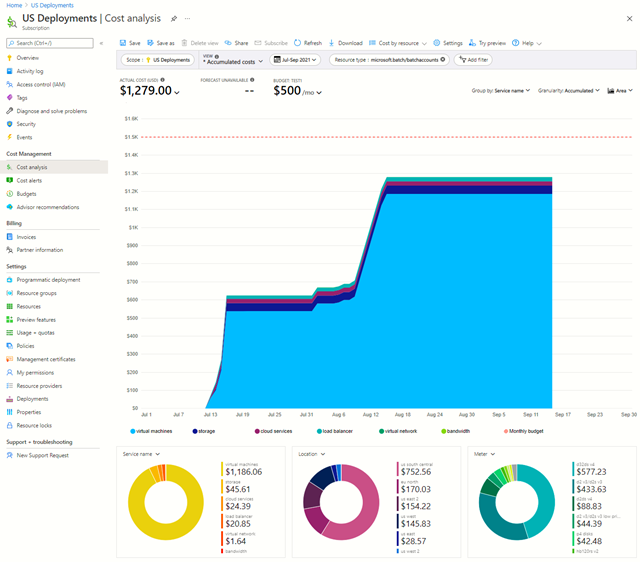
Tingkat lebih lanjut dari detail analisis biaya dapat diperoleh dengan menentukan filter Sumber Daya. Untuk akun Batch, nilai-nilai ini adalah nama akun Batch ditambah nama kumpulan. Hal ini memungkinkan Anda untuk melihat biaya untuk kumpulan tertentu, banyak kumpulan, atau satu atau lebih akun.
Lihat analisis biaya untuk kumpulan Batch
Mode alokasi kumpulan layanan Batch
Untuk akun Batch yang dibuat dengan mode alokasi kumpulan layanan Batch:
- Di portal Microsoft Azure, ketik atau pilih Manajemen Biaya + Tagihan.
- Pilih langganan Anda di bagian Cakupan tagihan.
- Di bawah Azure Cost Management, pilihAnalisis biaya.
- Pilih Tambahkan filter. Di menu drop-down pertama, pilih Sumber Daya.
- Di menu drop-down kedua, pilih kumpulan Batch. Saat kumpulan dipilih, Anda akan melihat analisis biaya untuk kumpulan Anda. Cuplikan layar di bawah ini menunjukkan contoh data.
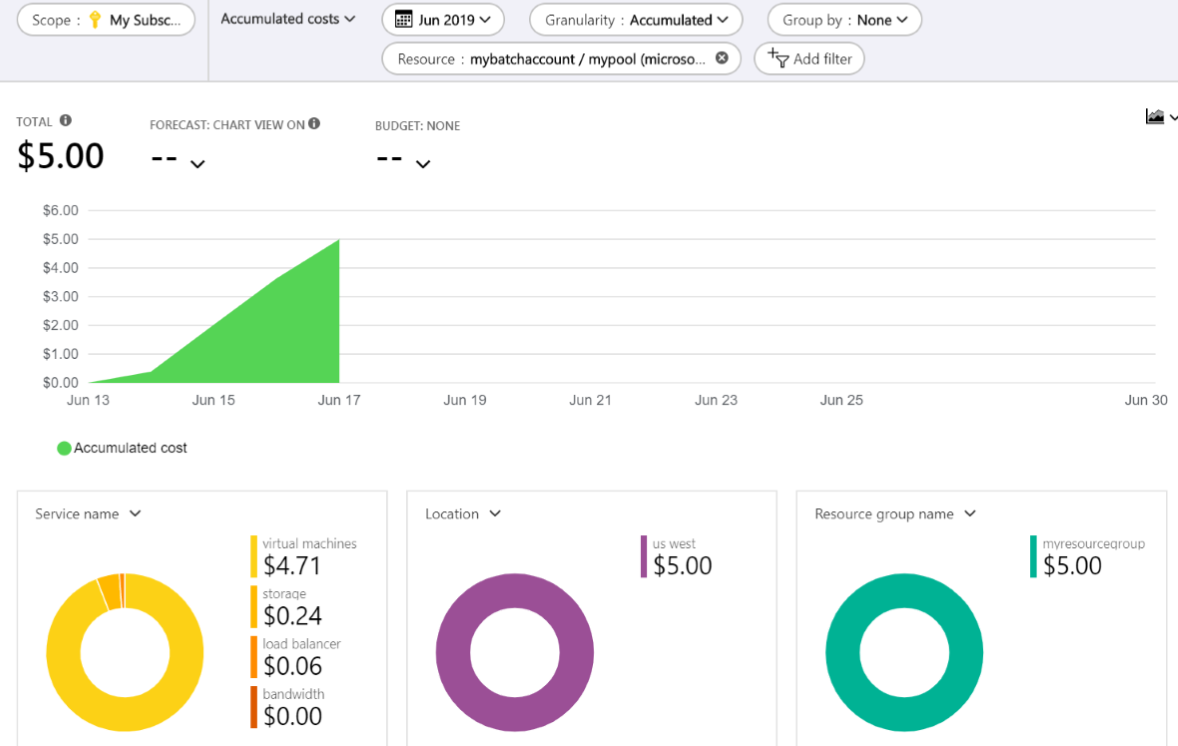
Analisis biaya yang dihasilkan menunjukkan biaya kumpulan serta sumber daya yang berkontribusi pada biaya ini. Dalam contoh ini, VM yang digunakan dalam kumpulan adalah sumber daya yang paling mahal.
Catatan
Kumpulan dalam contoh ini menggunakan Konfigurasi Microsoft Azure Virtual Machines, yang direkomendasikan untuk sebagian besar kumpulan dan dikenakan biaya berdasarkan struktur harga Microsoft Azure Virtual Machines. Kumpulan yang menggunakan Konfigurasi Layanan Cloud dibebankan biaya berdasarkan struktur harga Layanan Cloud.
Tag dapat dikaitkan dengan akun Batch, memungkinkan tag digunakan untuk penyaringan biaya lebih lanjut. Misalnya, tag dapat digunakan untuk mengaitkan informasi proyek, pengguna, atau grup dengan akun Batch. Tag saat ini tidak dapat dikaitkan dengan kumpulan Batch.
Mode alokasi kumpulan langganan Batch
Untuk akun Batch yang dibuat dengan mode alokasi kumpulan langganan pengguna:
- Di portal Microsoft Azure, ketik atau pilih Manajemen Biaya + Tagihan.
- Pilih langganan Anda di bagian Cakupan tagihan.
- Di bawah Azure Cost Management, pilihAnalisis biaya.
- Pilih Tambahkan filter. Di menu drop-down pertama, pilih Tag.
- Di menu drop-down kedua, pilih kumpulan poolname.
- Di menu drop-down ketiga, pilih kumpulan Batch. Saat kumpulan dipilih, Anda akan melihat analisis biaya untuk kumpulan Anda. Cuplikan layar di bawah ini menunjukkan contoh data.
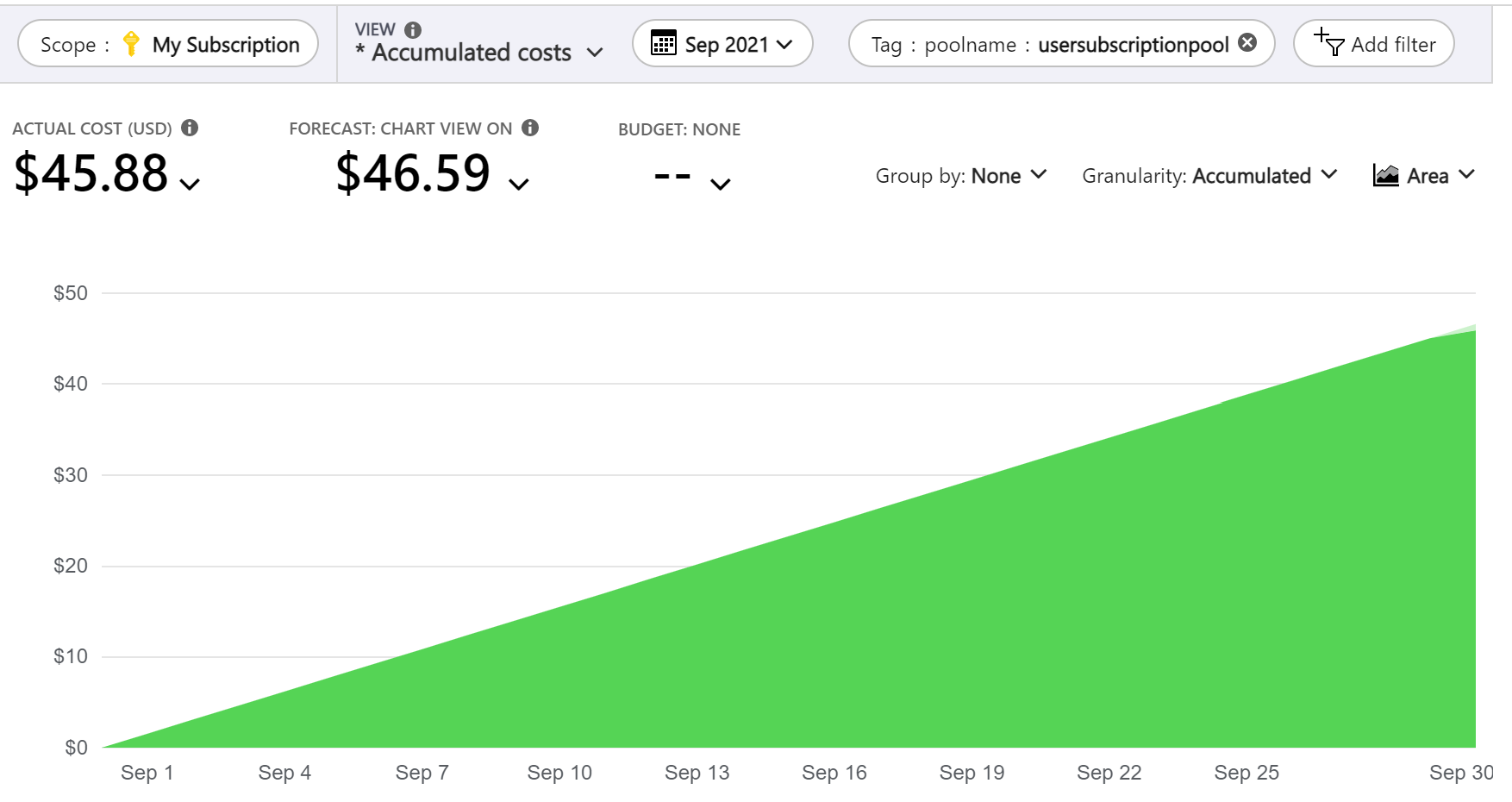
Perhatikan bahwa jika Anda tertarik untuk melihat data biaya untuk semua kumpulan di akun Batch langganan pengguna, Anda dapat memilih batchaccountname di menu drop-down kedua dan nama akun Batch Anda di drop-down ketiga.
Catatan
Kumpulan yang dibuat oleh langganan pengguna Akun batch tidak muncul di bawah filter Sumber Daya , meskipun penggunaannya masih muncul saat memfilter "komputer virtual" dengan nama layanan.
Membuat anggaran untuk kumpulan Batch
Anggaran dapat dibuat dan peringatan biaya dikeluarkan ketika berbagai persentase anggaran tercapai, seperti 60%, 80%, dan 100%. Anggaran dapat menentukan satu atau beberapa filter, sehingga Anda dapat memantau dan mengingatkan biaya akun Batch di berbagai perincian.
- Dari halaman Analisis biaya, pilih Anggaran: tidak ada.
- Pilih Buat anggaran baru >.
- Gunakan jendela yang dihasilkan untuk mengonfigurasi anggaran khusus untuk kumpulan Anda. Untuk informasi selengkapnya, lihat Tutorial: Membuat dan mengelola anggaran Azure.
Meminimalkan biaya yang terkait dengan Mcrosoft Azure Batch
Tergantung pada skenario Anda, Anda mungkin ingin mengurangi biaya sebanyak mungkin. Pertimbangkan untuk menggunakan satu atau beberapa strategi berikut untuk memaksimalkan efisiensi beban kerja Anda dan mengurangi biaya potensial.
Mengurangi penggunaan node kumpulan
Biaya terbesar yang terkait dengan penggunaan Batch biasanya dari komputer virtual yang dialokasikan untuk node kumpulan. Untuk kumpulan konfigurasi Komputer Virtual, disk terkelola terkait yang digunakan untuk disk OS VM juga dapat berkontribusi secara signifikan terhadap biaya.
Evaluasi aplikasi Batch Anda untuk menentukan apakah node kumpulan dimanfaatkan dengan baik oleh tugas pekerjaan, atau jika node kumpulan menganggur selama lebih dari waktu yang diharapkan. Dimungkinkan untuk mengurangi jumlah node kumpulan yang dialokasikan, mengurangi laju peningkatan node kumpulan, atau meningkatkan laju penurunan skala untuk meningkatkan utilisasi.
Selain pemantauan kustom, Metrik batch dapat membantu mengidentifikasi node yang dialokasikan tetapi dalam keadaan tidak aktif. Anda dapat memilih metrik untuk sebagian besar status node kumpulan untuk dilihat dengan menggunakan metrik pemantauan Batch di portal Microsoft Azure. 'Idle Node Count' dan 'Running Node Count' dapat dilihat untuk memberikan indikasi seberapa baik node kumpulan digunakan, misalnya.
Pastikan node kumpulan dapat menjalankan tugas
Node yang dialokasikan yang terdaftar untuk kumpulan biasanya dikenakan biaya, tetapi dimungkinkan untuk node kumpulan untuk berada dalam keadaan di mana tidak dapat menjalankan tugas, seperti 'tidak dapat digunakan' atau 'starttaskfailed'. API batch atau metrik dapat digunakan untuk memantau dan mendeteksi kategori VM ini. Alasan status ini kemudian dapat ditentukan dan tindakan korektif diambil untuk mengurangi atau menghilangkan node yang tidak sehat ini.
Gunakan ukuran VM node kumpulan yang tepat
Pastikan ukuran VM yang sesuai digunakan, sehingga VM digunakan dengan baik saat menjalankan tugas sambil memberikan kinerja yang diperlukan untuk menyelesaikan tugas pekerjaan Anda dalam waktu yang diperlukan. VM node kumpulan dapat kurang dimanfaatkan dalam beberapa situasi, seperti penggunaan CPU yang rendah. Biaya dapat dihemat dengan memilih ukuran VM dengan harga yang lebih rendah.
Untuk menentukan pemanfaatan VM, Anda dapat masuk ke node saat menjalankan tugas untuk melihat data kinerja atau menggunakan kemampuan pemantauan, seperti Application Insights, untuk mendapatkan data kinerja dari node kumpulan.
Gunakan slot kumpulan untuk mengurangi persyaratan node
Beberapa slot tugas dapat ditentukan untuk kolam, sehingga jumlah tugas yang sesuai dapat dijalankan secara paralel pada setiap node. Slot tugas kumpulan dapat digunakan untuk mengurangi jumlah node yang digunakan dalam kumpulan dengan memilih ukuran VM yang lebih besar dan menjalankan beberapa tugas secara paralel pada node untuk memastikan node dimanfaatkan dengan baik. Jika node kurang dimanfaatkan, slot dapat digunakan untuk meningkatkan pemanfaatan. Misalnya, untuk aplikasi tugas berutas tunggal, satu slot per inti dapat dikonfigurasi. Dimungkinkan juga untuk memiliki lebih banyak slot dibandingkan core. Ini akan berlaku jika blok aplikasi secara signifikan menunggu panggilan ke layanan eksternal dikembalikan, misalnya.
Pengaturan taskSchedulingPolicy untuk pack membantu memastikan VM digunakan sebanyak mungkin, dengan penskalakan lebih mudah dapat menghapus simpul yang tidak menjalankan tugas apa pun.
Menggunakan mesin virtual Azure Spot
Mesin virtual Azure Spot mengurangi biaya beban kerja Batch dengan memanfaatkan kelebihan kapasitas komputasi di Azure. Saat Anda menentukan mesin virtual Spot di kumpulan Anda, Batch menggunakan surplus ini untuk menjalankan beban kerja Anda. Mungkin ada penghematan biaya yang substansial saat Anda menggunakan mesin virtual Spot daripada mesin virtual khusus. Perlu diingat bahwa mesin virtual Spot tidak cocok untuk semua beban kerja, karena mungkin tidak ada kapasitas yang tersedia untuk dialokasikan, atau mungkin didahulukan.
Gunakan disk OS ephemeral
Secara default, node kumpulan menggunakan disk terkelola, yang dikenakan biaya. Kumpulan Konfigurasi Komputer Virtual dalam beberapa ukuran VM dapat menggunakan disk OS sementara, yang membuat disk OS pada cache VM atau SSD sementara, untuk menghindari biaya tambahan yang terkait dengan disk terkelola.
Membeli reservasi untuk instans komputer virtual
Jika Anda berniat menggunakan Batch untuk jangka waktu yang lama, Anda dapat mengurangi biaya VM dengan menggunakan Reservasi Azure untuk beban kerja Anda. Tarif reservasi jauh lebih rendah daripada tarif bayar sesuai pemakaian. Instans komputer virtual yang digunakan tanpa reservasi dikenakan tarif bayar sesuai pemakaian. Ketika Anda membeli reservasi, berlaku diskon reservasi. Ketika Anda berkomitmen pada paket satu tahun atau tiga tahun untuk instans VM, diskon signifikan diterapkan pada penggunaan VM, termasuk VM yang digunakan melalui kumpulan Batch.
Penting untuk dicatat bahwa diskon reservasi adalah "gunakan atau hilangkan". Jika tidak ada sumber daya yang cocok digunakan selama satu jam, Anda akan kehilangan jumlah reservasi untuk jam tersebut. Jam cadangan yang tidak digunakan tidak dapat diteruskan, dan karena itu akan hilang jika tidak digunakan. Beban kerja batch sering kali menskalakan jumlah VM yang dialokasikan menurut beban dan memiliki beban yang bervariasi, termasuk periode di mana tidak ada beban. Oleh karena itu, perlu diperhatikan untuk menentukan jumlah reservasi, mengingat bahwa jam yang dipesan hilang jika VM Batch diturunkan skalanya di bawah jumlah reservasi.
Gunakan penskalaan otomatis
Penskalaan otomatis secara dinamis menskalakan jumlah VM di kumpulan Batch Anda berdasarkan kebutuhan pekerjaan saat ini. Saat Anda menskalakan kumpulan berdasarkan masa pakai pekerjaan, penskalaan otomatis memastikan bahwa VM ditingkatkan dan digunakan hanya ketika ada pekerjaan yang harus dilakukan. Ketika pekerjaan telah selesai, atau ketika tidak ada pekerjaan, VM secara otomatis diturunkan untuk menyimpan sumber daya komputasi. Penskalaan memungkinkan Anda untuk menurunkan biaya dari keseluruhan solusi Batch Anda dengan hanya menggunakan sumber daya yang Anda butuhkan.
Langkah berikutnya
- Pelajari selengkapnya tentang Microsoft Cost Management + Billing.
- Pelajari tentang menggunakan Mesin virtual Azure Spot dengan Batch.
Saran dan Komentar
Segera hadir: Sepanjang tahun 2024 kami akan menghentikan penggunaan GitHub Issues sebagai mekanisme umpan balik untuk konten dan menggantinya dengan sistem umpan balik baru. Untuk mengetahui informasi selengkapnya, lihat: https://aka.ms/ContentUserFeedback.
Kirim dan lihat umpan balik untuk